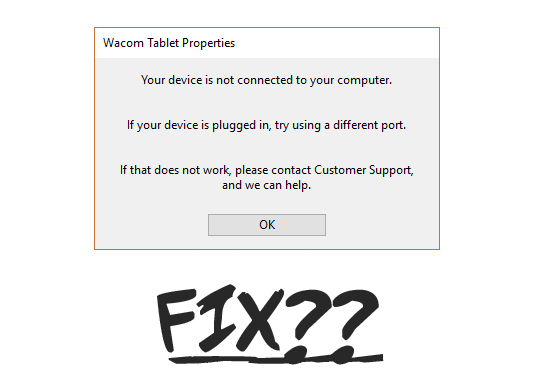Behebung des Wacom-Tablet-Fehlers: Ihr Gerät ist nicht mit Ihrem Computer verbunden: Wenn Sie versuchen, Ihr Wacom-Tablet an Ihren Computer anzuschließen, dies jedoch nicht können und die Fehlermeldung "Ihr Gerät ist nicht mit Ihrem Computer verbunden" angezeigt wird, machen Sie sich keine Sorgen, da wir sehen werden, wie Sie dieses Problem beheben können Problem heute. . Selbst nach dem Neustart Ihres Computers und dem Anschließen Ihres Wacom-Tablets passiert nichts. Auf dem Tablet blinkt kein blaues Licht. Öffnen Sie daher das Wacom Desktop Center oder die Eigenschaften des Wacom-Tablets, und es wird angezeigt, dass das Wacom-Gerät nicht mit Ihrem Computer verbunden ist ".
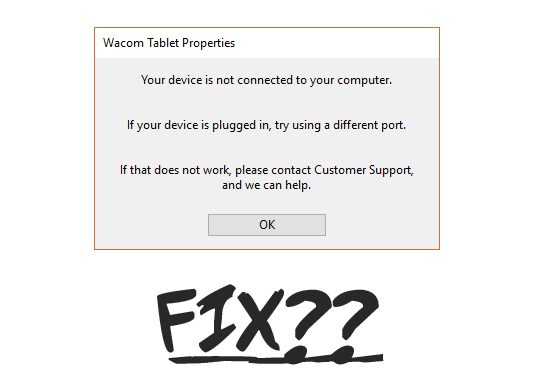
Der Hauptgrund für die Bekämpfung der oben genannten Fehlermeldung liegt in beschädigten, veralteten oder inkompatiblen Wacom-Tablet-Treibern. Es gibt jedoch auch andere Gründe, die das oben genannte Problem verursachen können, z. B. dass einige wichtige Tablet-Dienste möglicherweise nicht gestartet wurden oder derzeit aktiv sind. Tag deaktiviert, USB-Port-Problem usw. Lassen Sie uns also, ohne Zeit zu verlieren, anhand der unten aufgeführten Anleitung zur Fehlerbehebung sehen, wie Sie ein Wacom-Gerät reparieren, das nicht an Ihren Computer angeschlossen ist.
Behebung des Wacom Tablet-Fehlers: Ihr Gerät ist nicht mit Ihrem Computer verbunden
Stellen Sie sicher, dass Sie einen Wiederherstellungspunkt erstellen, falls etwas schief geht.
Versuchen Sie zunächst, das USB-Kabel Ihres Tablets an einen anderen USB-Anschluss Ihres Laptops anzuschließen, bevor Sie eine erweiterte Fehlerbehebung durchführen. Das Wacom-Tablet funktioniert möglicherweise problemlos.
Methode 1: Starten Sie die Wacom Tablet-Dienste neu
1.Drücken Sie die Windows-Taste + R und geben Sie ein services.msc und drücken Sie die Eingabetaste.
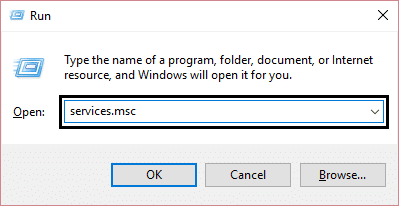
2.Finden Sie die folgenden Dienste im Dienstfenster:
Wacom Professional Service
Wacom Verbraucherservice
TabletServiceWacom
Berühren Sie den Tastatur- und Handschriftbedienfelddienst
3. Klicken Sie mit der rechten Maustaste auf die einzelnen Elemente und wählen Sie sie aus Neu starten aus dem Kontextmenü.
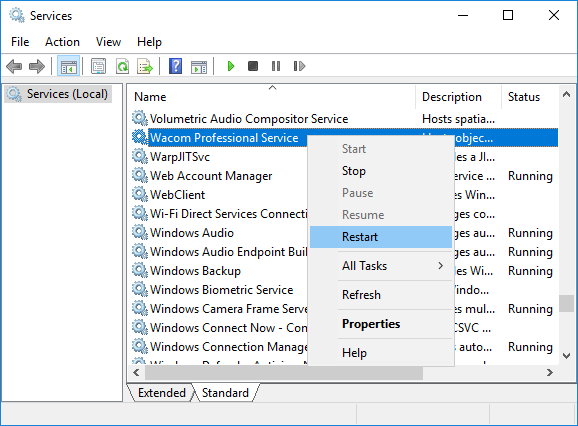
4. Versuchen Sie nun erneut, das Wacom-Tablet aufzurufen, und Sie können dieses Problem möglicherweise lösen.
Methode 2: Installieren Sie den Wacom Tablet-Treiber neu
1.Drücken Sie die Windows-Taste + R und geben Sie ein devmgmt.msc und drücken Sie die Eingabetaste, um zu öffnen Geräteadministrator.

2.Erweiterung Menschliche Benutzeroberflächen Klicken Sie dann mit der rechten Maustaste auf Ihre Wacom Tablette und wählen Sie Treiber aktualisieren.
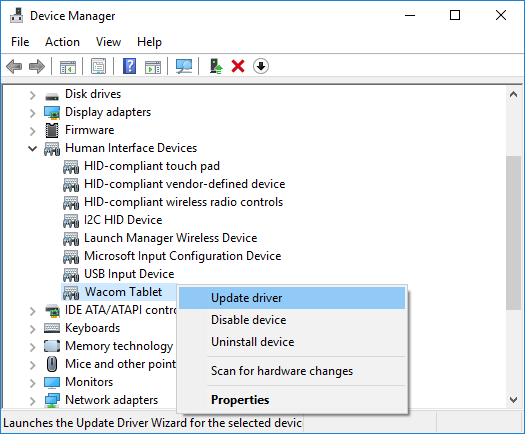
3. Wählen Sie im nächsten Bildschirm «Busque de forma automática el Software del controlador actualizado".

4.Windows durchsucht das Internet automatisch nach den neuesten verfügbaren Treibern für das Wacom-Board. Wenn ein Update verfügbar ist, installiert Windows es automatisch.
5. Starten Sie Ihren Computer neu, um die Änderungen zu speichern.
6.Wenn Sie nach dem Neustart immer noch dieses Problem haben, öffnen Sie den Geräte-Manager und klicken Sie mit der rechten Maustaste auf Wacom Tablette und wählen Sie Deinstallieren
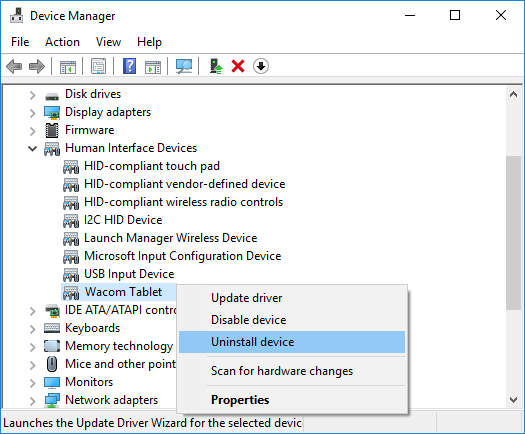
7.Klicken Sie auf Deinstallieren Taste, um fortzufahren.
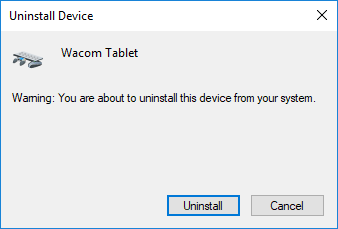
8. Starten Sie Ihren Computer erneut, um die Änderungen zu speichern und zu prüfen, ob Sie dies können Behebung des Wacom-Tablet-Fehlers: Ihr Gerät ist nicht mit Ihrem Computer verbunden.
Método 3: actualice los controladores de la tableta Wacom desde el portal Netz offiziell
Manchmal kann man sich dem «stellenIhr Gerät ist nicht mit Ihrem Computer verbunden„Wenn Ihre Wacom-Tablet-Treiber beschädigt oder veraltet sind, müssen Sie dieses Problem beheben. hat die erste Version des Treibers heruntergeladen, die mit Ihrem Tablet-Modell kompatibel ist (nicht der neueste Treiber) und deinstallieren Sie den aktuellen Wacom-Treiber von Ihrem Computer:
Stellen Sie zunächst sicher, dass Sie Ihr Wacom-Tablet von Ihrem Computer trennen.
2.Drücken Sie Windows-Taste + R und geben Sie ein appwiz.cpl und drücken Sie die Eingabetaste, um zu öffnen Programme und Eigenschaften.
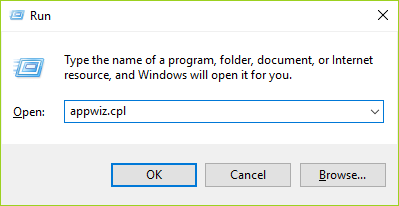
3. Jetzt finden Wacom oder Wacom Tablette Klicken Sie in der Liste mit der rechten Maustaste darauf und wählen Sie Deinstallieren
4.Asegúrese de apagar temporalmente su Firewall de Windows y posteriormente reiniciar su ordenador para almacenar los cambios.
5. Laden Sie nach dem Neustart Ihres Systems die Wacom-Treiber für Ihr System herunter und installieren Sie sie Wacom-Webportal.
Hinweis: Laden Sie die erste Version des Treibers herunter, die Ihr Tablet-Modell unterstützt, und installieren Sie sie dann auf Ihrem Computer.
6. Starten Sie Ihren Computer neu, um die Änderungen zu speichern.
7. Schließen Sie nach dem Neustart des Systems Ihr Wacom-Tablet wieder an. Dadurch kann das Problem möglicherweise behoben werden.
Empfohlen:
Ich hoffe, die obigen Schritte konnten Ihnen helfen. Behebung des Wacom Tablet-Fehlers: Ihr Gerät ist nicht mit Ihrem Computer verbunden Wenn Sie dennoch Zweifel an diesem Handbuch haben, können Sie diese im Kommentarbereich erfragen.